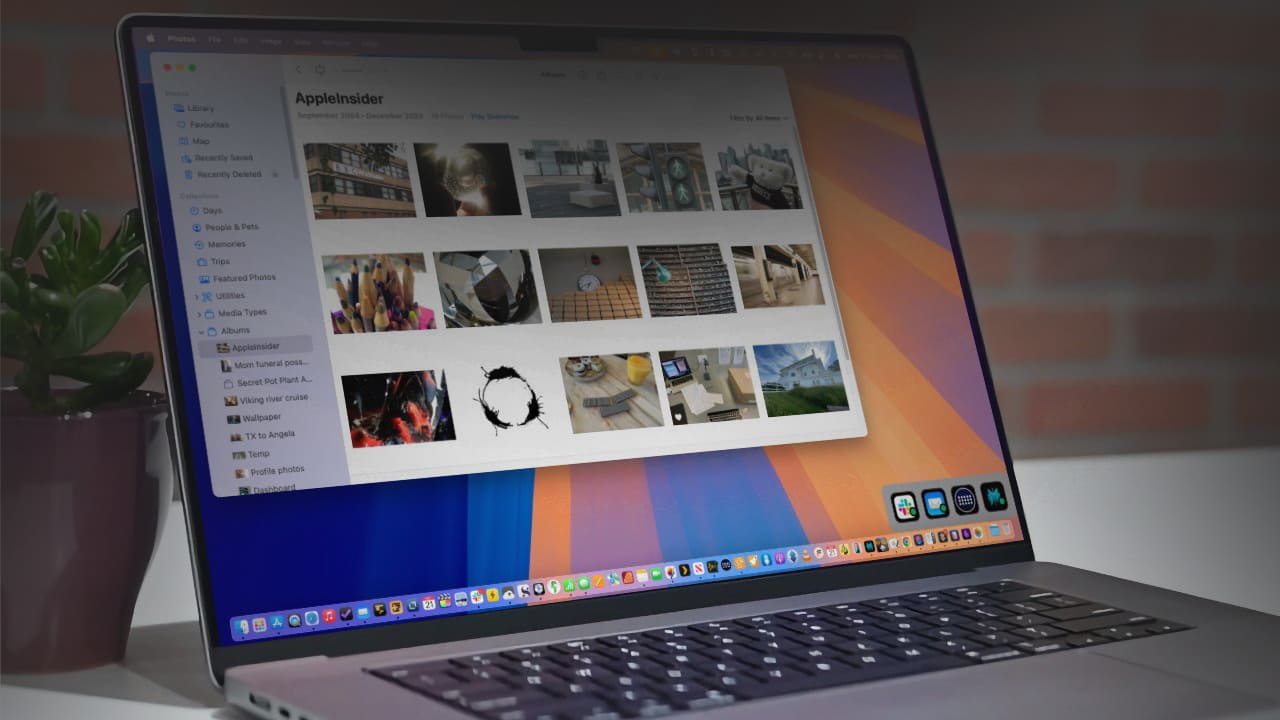
Как создать надежную резервную копию вашей фотобиблиотеки на macOS Sequoia
Даже если вы используете iCloud для хранения фотографий, локальная резервная копия – это разумное предостережение. iCloud синхронизирует вашу фотобиблиотеку на всех устройствах, но в случае удаления или повреждения снимки исчезают повсюду. Чтобы избежать потери важных воспоминаний, следует иметь локальную копию вашей библиотеки на Mac или внешнем диске.
Почему локальное резервное копирование – это необходимость
iCloud – это удобно, но не надежно на все 100%. Если что-то случается с фотографией, она исчезает со всех ваших устройств. Именно поэтому следует создать резервную копию вручную, особенно если вы используете macOS Sequoia. Все, что вам нужно – это загрузить оригиналы фотографий на Mac и скопировать библиотеку в безопасное место.
Как выбрать правильную системную библиотеку фотографий
Чтобы "Фотографии iCloud" работали корректно на Mac, нужно указать правильную библиотеку как системную. В противном случае появится ошибка: «Функции iCloud доступны только в системной библиотеке».
Что делать:
– Закройте программу «Фотографии».
- Откройте снова, удерживая клавишу Option.
- Выберите нужную библиотеку в открывшемся окне выбора.
- Перейдите к Фотографии → Настройки → вкладка Общие.
- Нажмите кнопку «Использовать как системную библиотеку фотографий».
Теперь ваш Mac будет знать, какую библиотеку синхронизировать с iCloud.
Как скачать оригиналы фото в полном качестве
По умолчанию приложение "Фотографии" может сохранять только уменьшенные версии фотографий. Чтобы сделать полноценную резервную копию, нужно иметь оригиналы:
- Откройте приложение "Фотографии".
- Перейдите в Настройки → iCloud.
- Включите опцию «Загружать оригиналы на Mac».
Совет: Убедитесь, что у вас достаточно свободного места на диске. Если нет – воспользуйтесь внешним накопителем.

Резервное копирование на внешний диск
Когда все оригиналы уже на вашем Mac, самое время создать физическую копию библиотеки:
– Закройте программу «Фотографии».
- В Finder откройте папку «Изображение».
- Найдите файл Photos Library.photoslibrary.
- Подключите внешний диск, форматированный как APFS или Mac OS Extended.
- Перетащите файл библиотеки на внешний диск и дождитесь завершения копирования.
Важное замечание: не отсоединяйте диск и не позволяйте Mac засыпать при копировании – это может повредить файл.
Если вы хотите запускать библиотеку с внешнего диска
Если вы планируете использовать библиотеку напрямую с внешнего диска, настройте разрешения:
- Щелкните правой кнопкой на диске → «Получить информацию».
- установите флажок «Игнорировать право собственности на этот том».
Это позволит избежать проблем с доступом к библиотеке под другой учетной записью.

Резервное копирование в другой том на Mac
Если внешнего диска нет, временным вариантом может стать копия библиотеки в отдельном томе на том же диске:
- Откройте Дисковую утилиту.
- Выберите диск (например, Macintosh HD).
- Нажмите «+» для создания нового тома.
- Назовите его (например, "Backup Photos"), выберите APFS.
- После создания скопируйте библиотеку в новый том.
Предостережение: этот метод не защитит вас от физического сбоя диска, но может помочь при ошибках программ.
Используйте Time Machine как дополнительный уровень защиты
Time Machine – отличный способ автоматического резервного копирования:
- Оставляйте фотобиблиотеку на внутреннем диске.
- Подключите внешний диск, совместимый с Time Machine.
- Включите Time Machine в настройках.
- Разрешите автоматические резервные копии или запускайте их вручную.
Это позволит восстановить удаленные или измененные фотографии даже через несколько недель или месяцев.

Итог
iCloud удобен для синхронизации, но ненадежен для хранения. Один неправильный клик – и все фото исчезают. Поэтому лучшая стратегия – сочетать локальное резервное копирование, внешний диск и Time Machine. Так вы будете иметь и доступность, и безопасность, и покой за свои воспоминания.
